
Если приложение "Калькулятор" на iPhone или iPad исчезло с главного экрана или Центра управления, не паникуйте; Мы покажем вам, как вернуть приложение «Калькулятор». Во-первых, как это ни странно звучит, в iPad нет встроенного калькулятора (но мы покажем вам обходной путь!). Хотя у iPhone он есть, начиная с iOS 10, Apple дала пользователям возможность удалить стандартные приложения Apple со своих домашних экранов. Когда эта функция впервые стала доступной, я начал удалять все стандартные приложения Apple, которыми не пользовался. В этом процессе я удалил свое бесплатное приложение «Калькулятор», не осознавая, что оно также исчезнет из моего Центра управления. Через неделю, когда мне понадобился калькулятор, я смахнул вниз, чтобы открыть Центр управления, и калькулятор исчез! Я запаниковал: «Как Apple могла удалить калькулятор?» "Покажи мне мой калькулятор!" "Где мой калькулятор?" После того, как я написал электронное письмо, Apple сообщил мне, что если я удалю приложение "Калькулятор", оно также исчезнет из моего Центра управления, из-за чего я буду выглядеть как шут. Это оставило меня вдвойне смущенным и преданным, когда я пережил ту же панику на своем iPad, только чтобы обнаружить, что на этот раз я не удалял его, Apple никогда не добавляла его. С вами случался подобный случай? Если калькулятор на вашем iPhone или iPad исчез из Центра управления или вы не можете его найти вообще, вот что нужно делать. Кроме того, если вы часто пользуетесь приложением-калькулятором, вам, возможно, понравится научиться пользоваться
- Калькулятор iPad: покажи мне мой калькулятор!
- Калькулятор iPhone: куда делся мой калькулятор?
- Как вернуть приложение калькулятора, отсутствующее в Центре управления на iPhone
- Настройте Центр управления
- Как быстро найти приложения, такие как калькулятор, на iPhone
- Центр управления iPhone ушел?
Калькулятор iPad: покажи мне мой калькулятор!
Это дико, что даже сегодня в iPad нет встроенного калькулятора. Если вам нужен калькулятор на iPad или в Центре управления iPad, вам необходимо загрузить стороннее приложение из App Store. Мы рекомендуем PCalc Lite, отличное бесплатное приложение-калькулятор с чистым дизайном и нужным количеством функций. Хотя сторонние приложения, такие как PCalc Lite, не могут добавлять элементы управления в ваш Центр управления, вместо этого они могут добавлять виджеты в представление «Сегодня». С помощью виджета PCalc Lite вы можете быстро и легко получить доступ к функциям калькулятора одним простым движением. После установки PCalc Lite вы можете узнать как установить виджет в режиме «Сегодня» и закрепить его на главном экране iPad.

Калькулятор iPhone: куда делся мой калькулятор?
Когда мой калькулятор пропал в моем Центре управления, я сразу предположил, что Apple пытается сделать что-то «смелое», например, отключив разъем для наушников. К счастью, нет. Однако, если вы немного переборщили, удалив все стандартные приложения Apple, как это сделал я, вы могли удалить приложение «Калькулятор», что также приведет к его исчезновению из Центра управления. К сожалению, вы не можете удалить приложение «Калькулятор» со своего iPhone, чтобы оно по-прежнему отображалось в Центре управления.

Как вернуть приложение калькулятора, отсутствующее в Центре управления на iPhone
Все, что вам нужно сделать, это переустановить отсутствующее приложение «Калькулятор», чтобы оно снова появилось в Центре управления. Сделать это:
- Открыть Магазин приложений.
- Нажмите Поискзначок в правом нижнем углу.

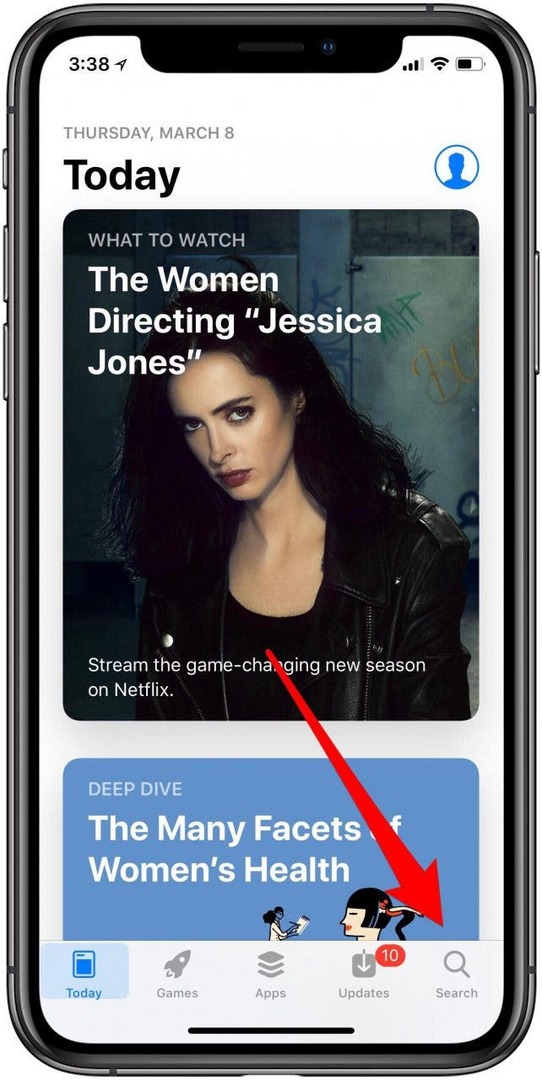
- Тип калькулятор в поле поиска, затем коснитесь Searcчас
- На желаемом калькуляторе должна быть написана надпись «Калькулятор с утилитами» более мелким шрифтом и значок приложения, похожий на тот, что на картинке ниже.
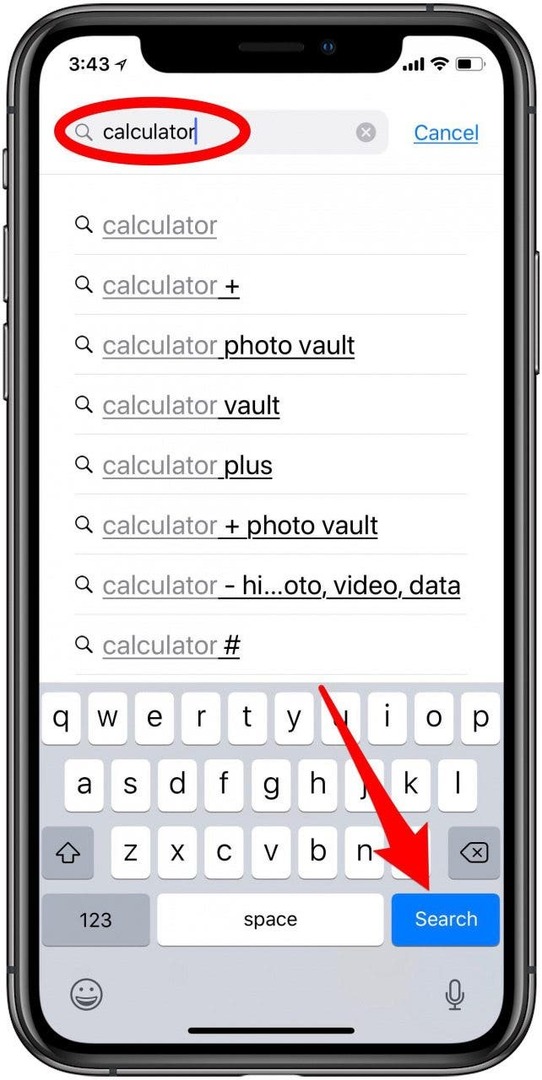
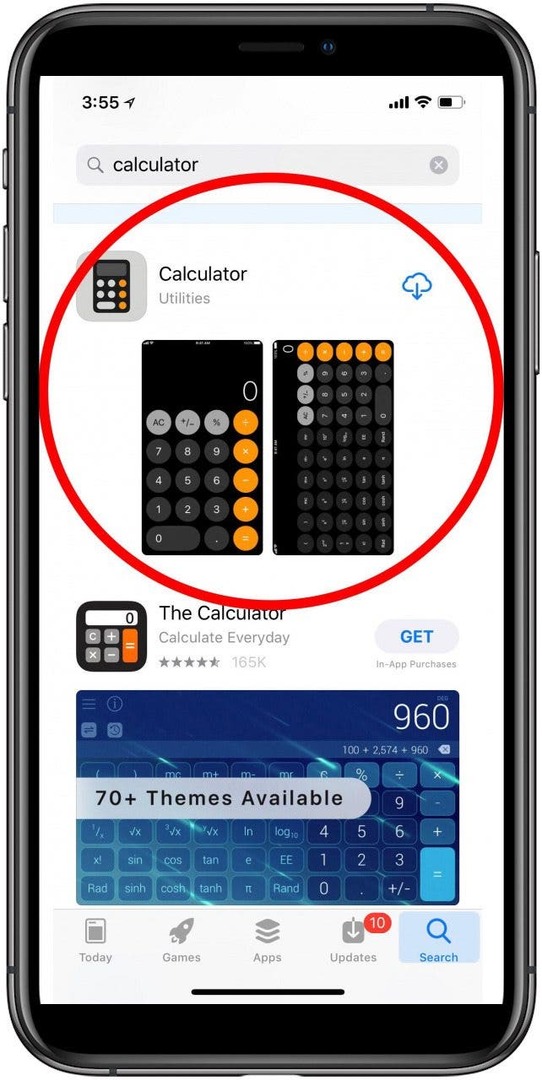
- Нажмите Значок облака чтобы переустановить приложение "Калькулятор".
- Если на вашем iPhone есть кнопка «Домой», проведите вверх от нижней части экрана iPhone, чтобы открыть Центр управления. Если на вашем iPhone нет кнопки «Домой», смахните вниз от правого верхнего угла.
- Калькулятор вернется на свое место.
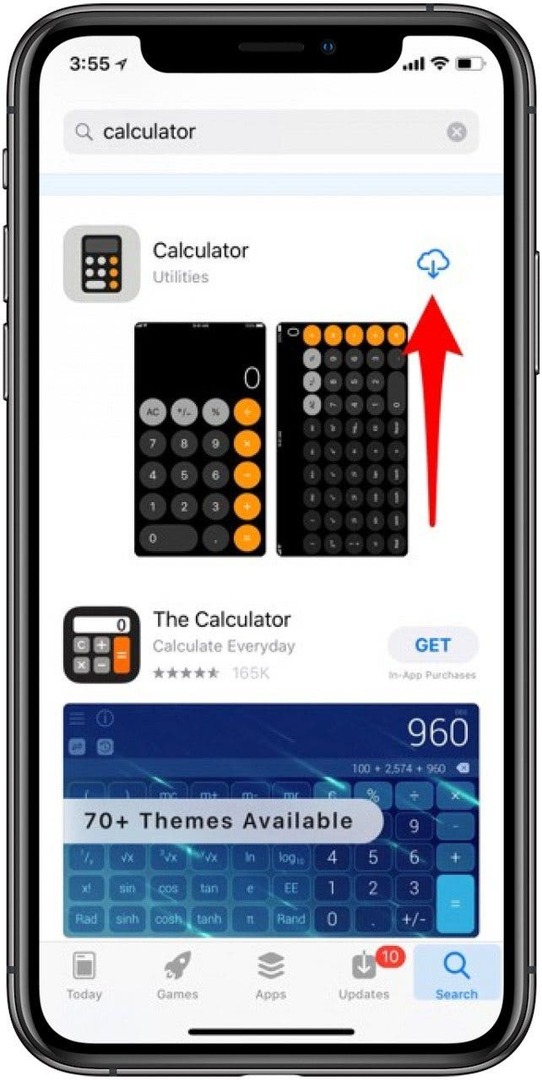

Теперь, когда ваш любимый калькулятор вернулся, вы можете скрыть его в папке на главном экране, если хотите, чтобы он был вне поля зрения и из виду. Если вам когда-нибудь понадобится найти его на главном экране, а не в Центре управления, воспользуйтесь следующим советом, чтобы легко найти приложение калькулятора.
Настройте Центр управления
Другая возможность заключается в том, что вы случайно удалили калькулятор при настройке Центра управления. Если это так, это легко исправить; перейдите по этой ссылке, чтобы узнать, как добавлять и удалять приложения из вашего Центра управления.
Как быстро найти приложения, такие как калькулятор, на iPhone
Иногда наши приложения никуда не делись. Они просто прячутся. Очень легко потерять из виду свои приложения, и, прежде чем вы это узнаете, нужное вам будет спрятано глубоко в папке iPhone. Ищете ли вы исчезающее приложение-калькулятор или другое приложение, вы можете использовать Поиск, чтобы быстро находить приложения, не прокручивая главные экраны или просматривая папки. Сделать это:
- На любом главном экране iPhone проведите пальцем вниз от середины.
- А Поле поиска будет отображаться с недавно открытыми приложениями.
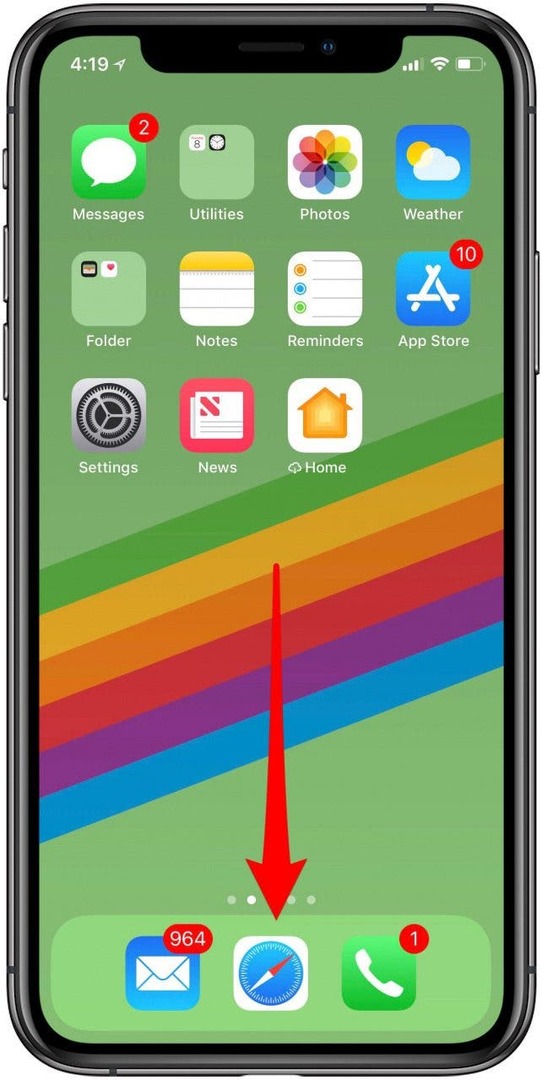
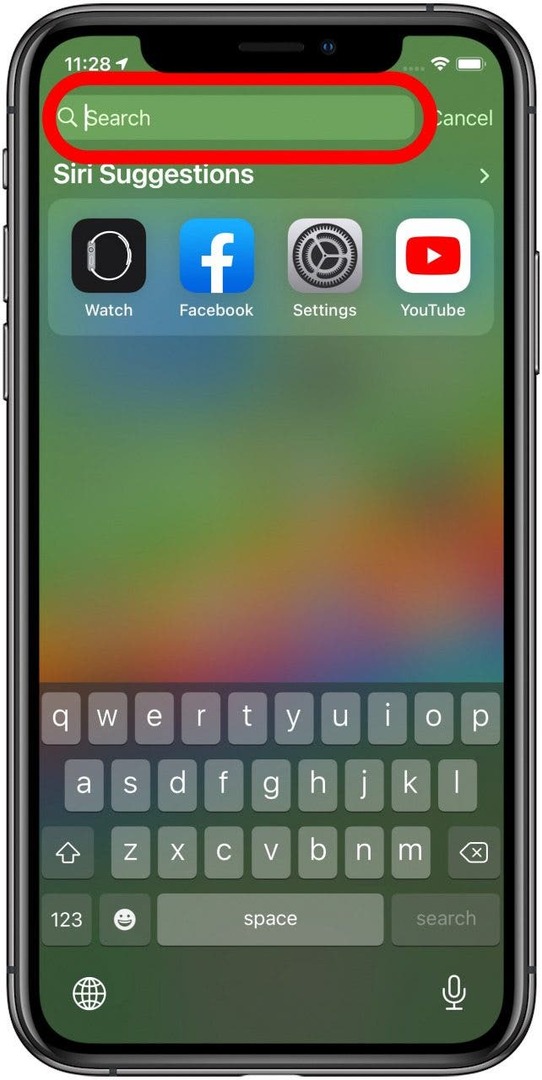
- Найдите приложение, которое вы ищете; в этом случае приложение калькулятора.
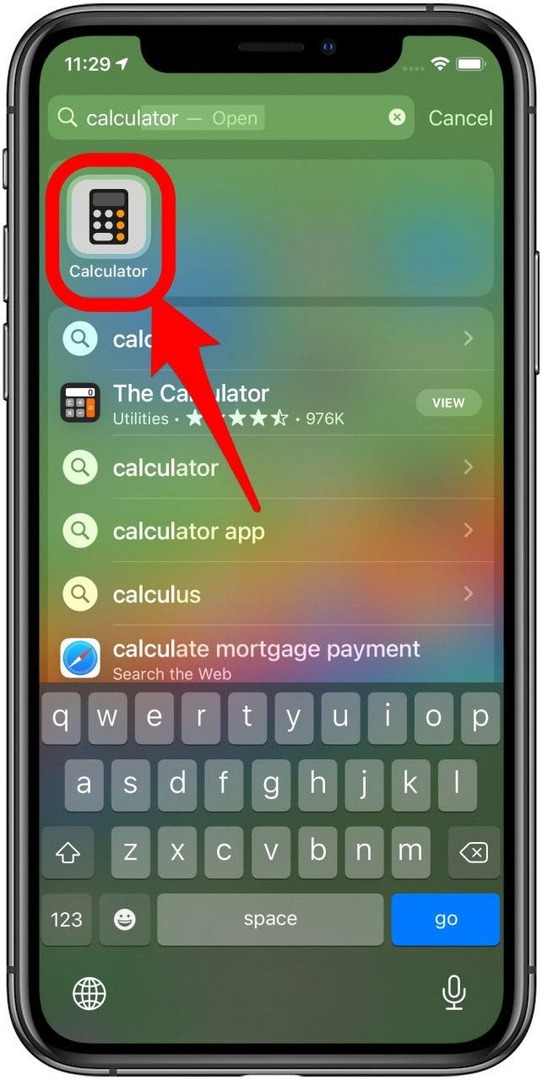
Если приложение, которое вы ищете, есть на вашем iPhone, оно появится, когда вы будете искать его по названию.
Центр управления iPhone ушел?
Некоторых пользователей iPhone в последнее время смущает исчезновение Центра управления на iPhone. Обещаю, он все еще там - Центр управления iPhone никуда не делся. Скорее всего, произошло то, что ваши настройки каким-то образом были изменены (возможно, после обновления iOS), из-за чего вы не можете получить доступ к Центру управления из своих приложений. Однако у вас по-прежнему должна быть возможность получить доступ к Центру управления с главного экрана на вашем iPhone. Если вы не можете получить доступ к Центру управления даже на главном экране, обратитесь в службу поддержки Apple - вероятно, это какая-то ошибка. Однако вы можете легко разрешить открытие Центра управления из приложений, изменив настройку на своем iPhone. Сделать это:
- Открыть Настройки приложение.
- Нажмите Центр управления.
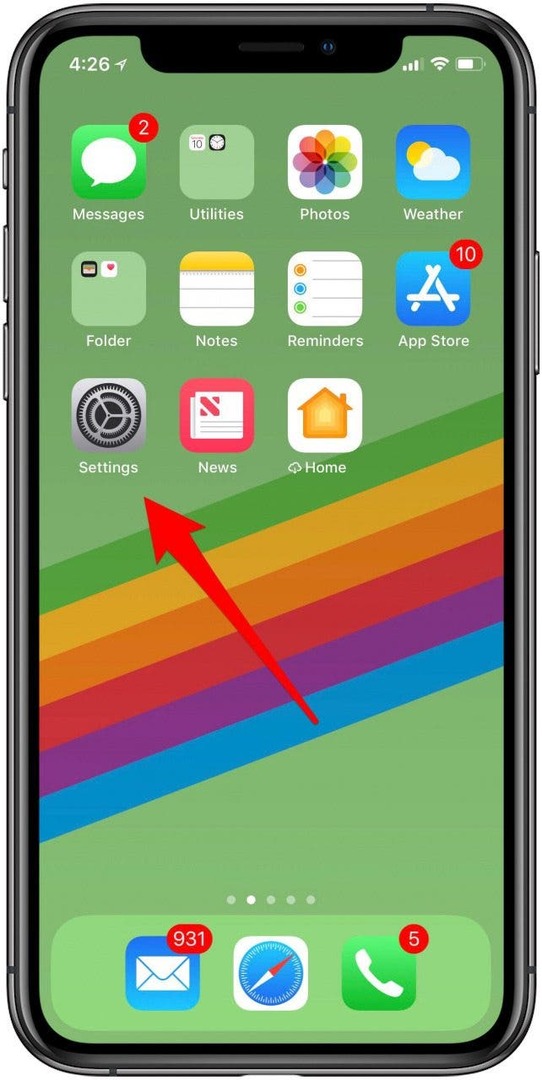
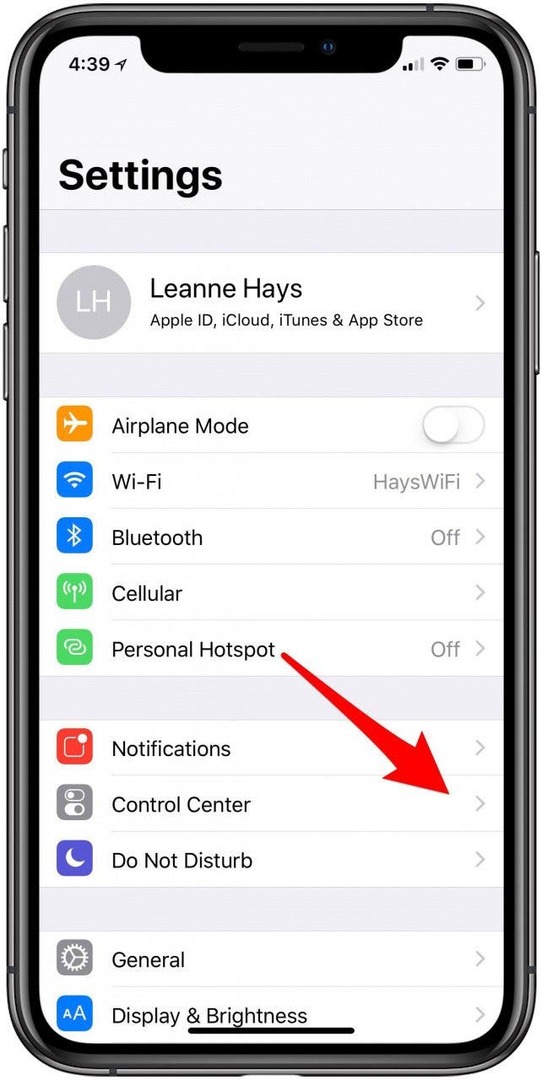
- Включить Доступ в приложениях, чтобы разрешить открытие Центра управления из приложений, которые вы используете.
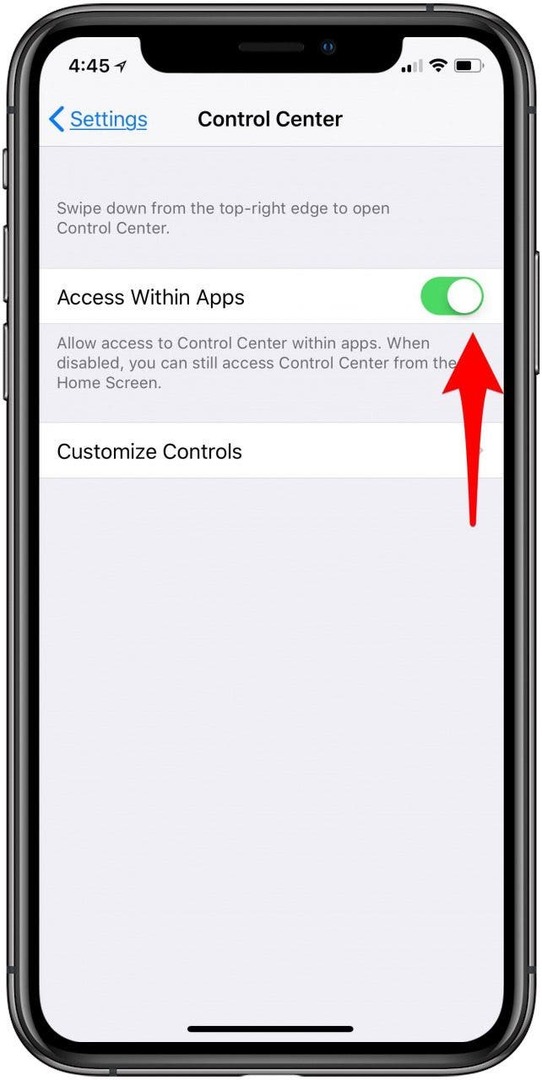
Если этот параметр включен, вы сможете открыть Центр управления в любое время и из любого места на вашем iPhone.
Главное изображение: Джереми Ленде / Shutterstock